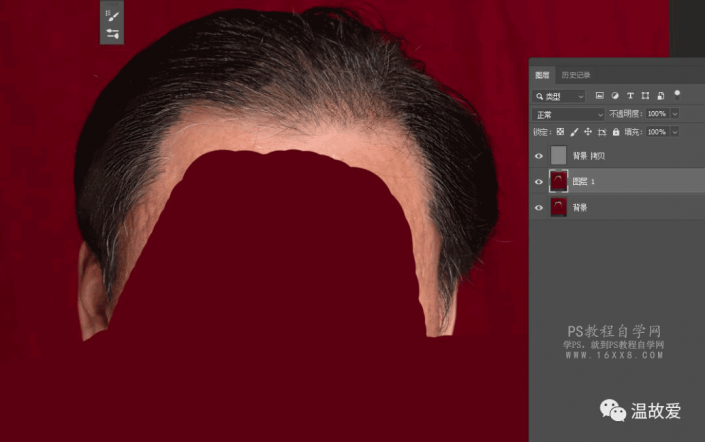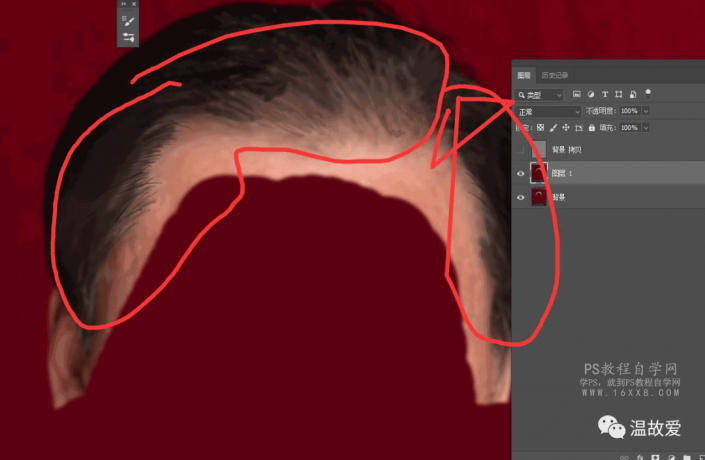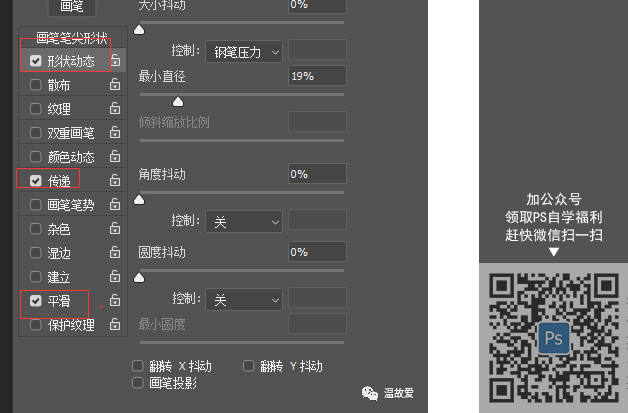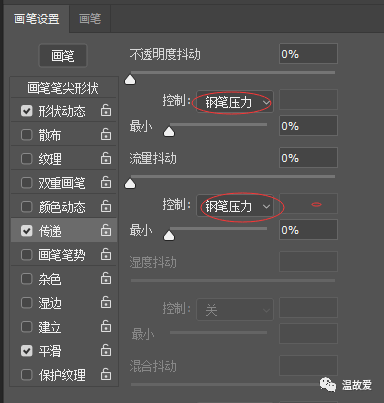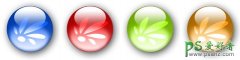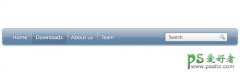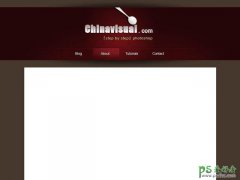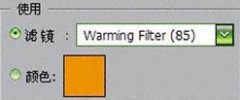怎么用ps把白发变黑?学习影楼后期中如何修白头发。(2)
3. 把得到的高反差图层设置成 线性光模式,这就是高低频修图的设置过程,也是很多人用的DR3/4扩展面板里的修图记录的动作。
先把高斯模糊层,选择黑色画笔铺一层底色。
在头发的边缘,顺着头发用比较细的画笔拉一些,头发丝。
做底色的时候,往头发边缘的方向要慢慢变弱,头发边上用画笔做一些细小的头发丝,一是为了丰富细节、二是为了遮挡一下底色延伸的面。
如果你用数位板,可以利用压感(也就是靠手的力气控制画笔的流量),见过很多花钱学后期的朋友都用数位板,都是他们的老师推荐用的,却教的设置数位板没有压感,或许这样说很多人不高兴。
数位板画笔压感设置
如果你是用的鼠标可以改变流量设置
4. 接下来修改高反差层,因为高反差不全是灰色、也带有颜色跟亮、暗;选择比灰色稍微深一点颜色,用画笔涂抹高反差层。为什么呢?因为高反差层如果变成了灰色,结果就会显示出高斯模糊层,我们通过流量比较低的画笔让高斯模糊层慢慢的露出来,就像不透明度一样。
做这张的时候,因为是证件照不会放太大,头发边缘没有画头发丝,所以边缘有点画笔涂抹的生硬,弄点头发丝,把边缘在淡化一些就可以了。